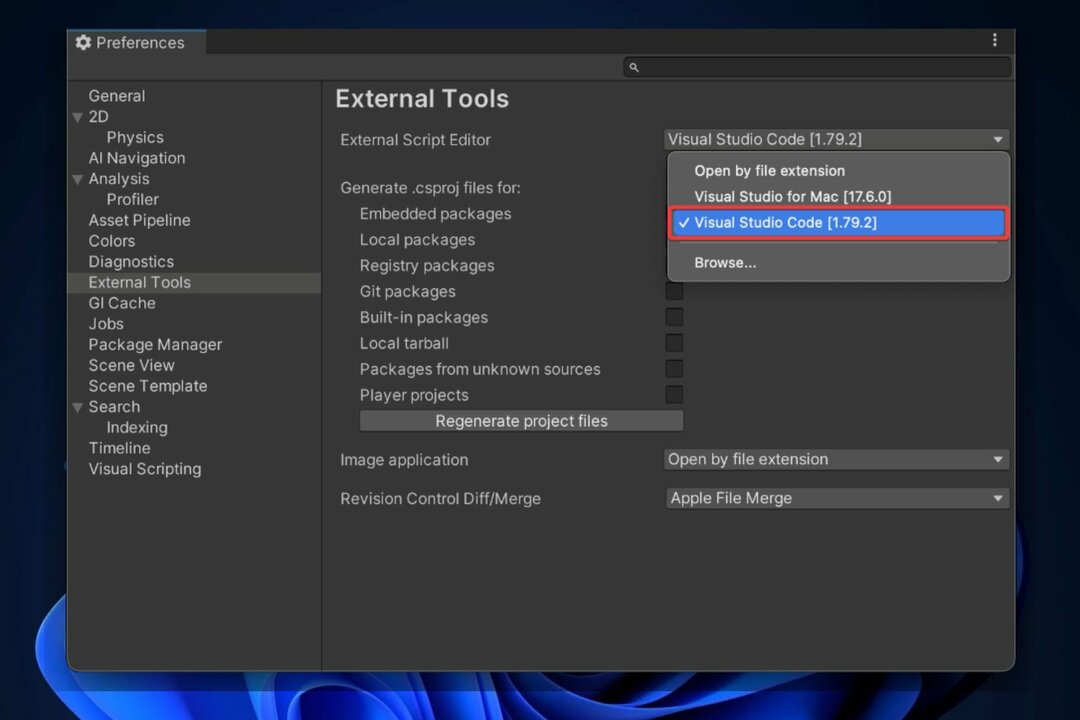Atom atau Visual Studio Code, dua editor kode terbaik dibandingkan
- Banyak yang membandingkan Atom dan Visual Studio Code, dan meskipun keduanya memiliki banyak kesamaan, keduanya sangat berbeda.
- Visual Studio Code menawarkan lebih banyak fitur, sementara Atom sangat bergantung pada ekstensi.
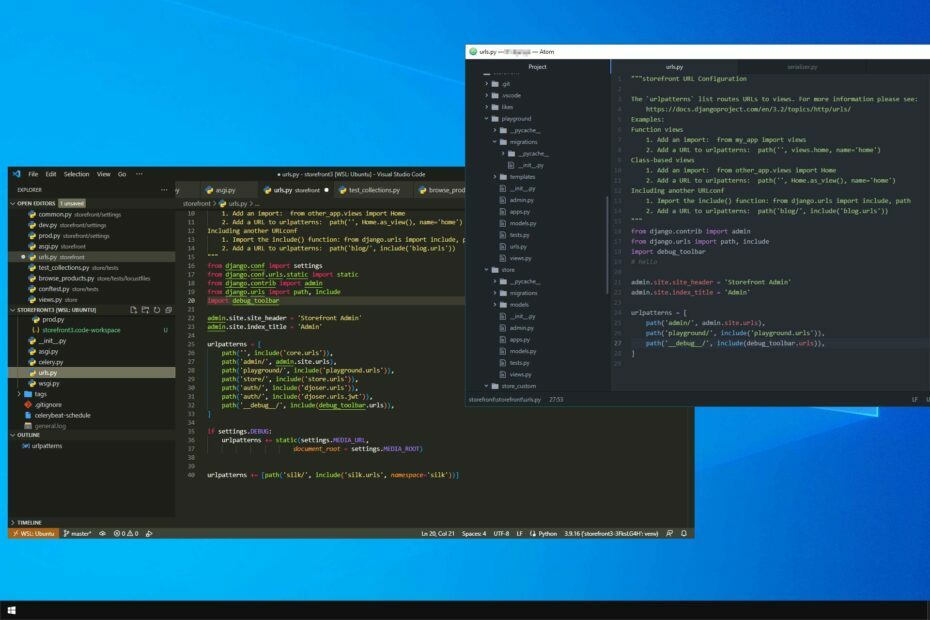
XINSTALL DENGAN MENGKLIK FILE DOWNLOAD
Fortect adalah alat perbaikan sistem yang dapat memindai sistem lengkap Anda dari file OS yang rusak atau hilang dan menggantinya dengan versi yang berfungsi dari repositori secara otomatis.
Tingkatkan kinerja PC Anda dalam tiga langkah mudah:
- Unduh dan Instal Benteng di PC Anda.
- Luncurkan alat dan Mulai memindai
- Klik kanan Memperbaiki, dan perbaiki dalam beberapa menit.
- 0 pembaca telah mengunduh Fortect sejauh bulan ini
Dalam hal pengembangan, Visual Studio Code berdiri sebagai yang paling populer editor kode lintas platform, terutama untuk pengembang web. Namun, banyak yang bertanya-tanya bagaimana perbandingan Atom dengan Visual Studio Code.
Kedua aplikasi memiliki banyak kesamaan, jadi perbandingan ini wajar bagi pengguna. Memilih perangkat lunak terbaik tidak selalu sederhana atau mudah, dan di sinilah panduan ini mungkin berguna.
Jadi, bergabunglah dengan kami sementara kami membandingkan kedua aplikasi ini untuk menentukan mana yang lebih baik untuk Anda.
Apakah Atom masih relevan?
Sayangnya, Atom tidak lagi dalam pengembangan, dan pengembang mengumumkan tahun lalu bahwa proyek tersebut akan diarsipkan pada 15 Desember 2022.
Meskipun perangkat lunak masih tersedia untuk diunduh, itu tidak dalam pengembangan aktif, jadi jangan berharap mendapatkan fitur atau pembaruan baru.
Mengapa Atom dimatikan?
Menurut pengembangnya, perangkat lunak tersebut tidak memiliki pengembangan fitur yang signifikan selama beberapa tahun. Selain itu, dengan berkembangnya alat berbasis cloud, keterlibatan masyarakat menurun secara signifikan.
Akibatnya, pengembang memutuskan untuk meninggalkan proyek dan fokus pada GitHub Codespaces.
Atom vs Visual Studio Code, inilah perbedaan terbesarnya
Antarmuka pengguna
Hal pertama yang Anda perhatikan saat memulai Atom adalah antarmuka penggunanya yang sederhana. Anda memiliki pohon folder di sebelah kiri, dan file terbuka Anda di sebelah kanan. Antarmukanya minimalis dan memungkinkan Anda untuk fokus pada kode Anda.
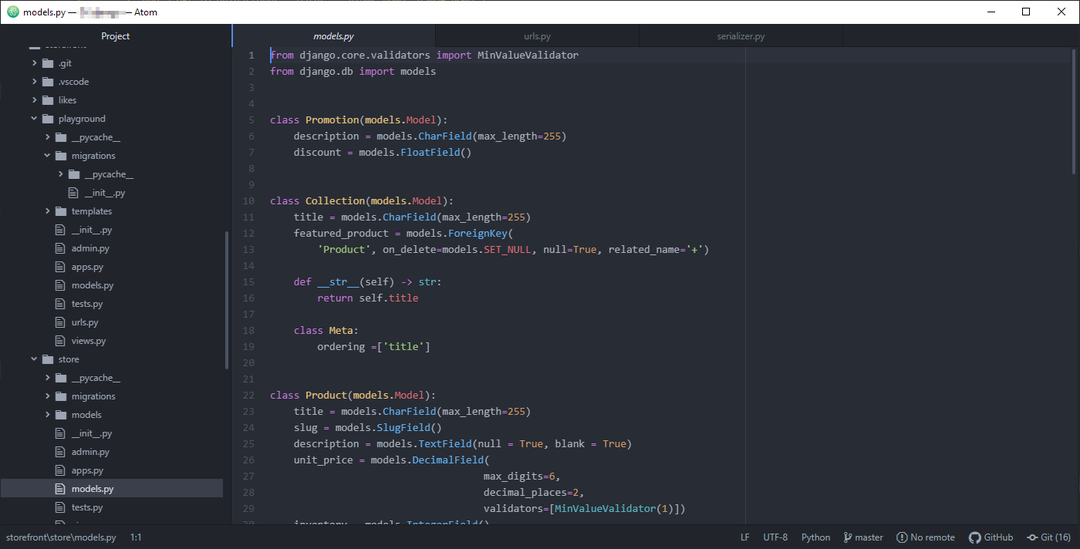
Perangkat lunak ini juga memiliki dukungan GitHub terintegrasi, dan Anda dapat mengakses GitHub dari panel tersembunyi di sebelah kanan. Berkat fitur ini, Anda dapat dengan mudah host file di GitHub. Kami menemukan antarmuka Atom berguna tetapi agak mendasar untuk kebutuhan kami.
Di sisi lain, Visual Studio Code memiliki antarmuka yang mirip dengan pohon folder di sebelah kiri dan file terbuka di sebelah kanan. Perangkat lunak ini juga memiliki panel di bagian bawah yang dapat digunakan untuk debugging atau sebagai terminal.

Secara keseluruhan, meskipun kedua aplikasi menawarkan antarmuka pengguna yang hebat, kami menemukan Kode Visual menawarkan lebih banyak fitur dan opsi penyesuaian.
Pertunjukan
Dalam hal kinerja, kedua aplikasi tersebut ringan pada sumber daya kami dan tidak menyebabkan masalah kinerja apa pun pada pelambatan.
Untuk penggunaan memori, Visual Studio Code dengan banyak ekstensi memang menggunakan sedikit lebih banyak memori, tetapi perbedaan penggunaan memori dapat diabaikan.
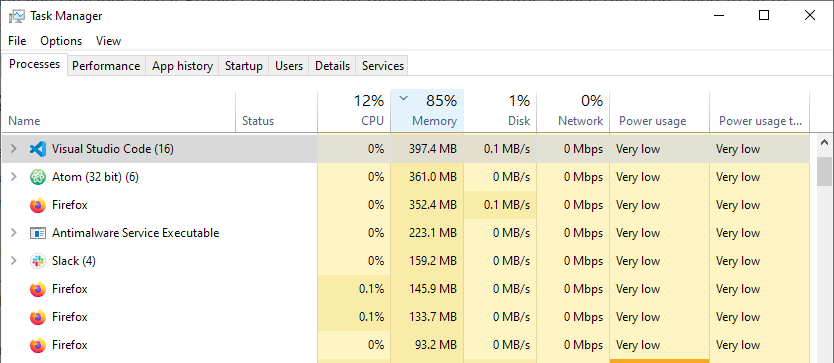
Dalam hal kinerja, kami dapat mengatakan bahwa kedua aplikasi tersebut seimbang, tetapi Atom dapat menjadi lamban setelah menginstal banyak plugin.
Kegunaan
Kiat ahli:
SPONSOR
Beberapa masalah PC sulit untuk diatasi, terutama jika file sistem dan repositori Windows Anda hilang atau rusak.
Pastikan untuk menggunakan alat khusus, seperti Benteng, yang akan memindai dan mengganti file Anda yang rusak dengan versi barunya dari repositori.
Untuk fungsionalitas, kedua aplikasi menawarkan fitur serupa. Namun, Visual Studio Code memiliki beberapa manfaat.
Sebagai permulaan, ini memiliki debugger bawaan, IntelliSense untuk persaingan kode, dan petunjuk kode. Tentu saja, tersedia juga integrasi GitHub.
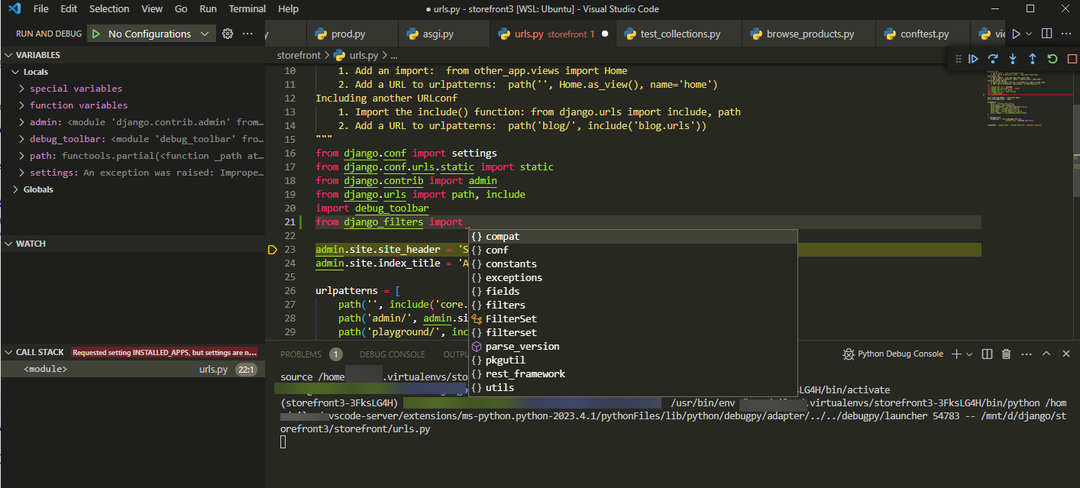
Di sisi lain, Atom tidak memiliki debugger atau IntelliSense yang tersedia di luar kotak, dan jika Anda ingin menggunakan fitur tersebut, Anda harus menambahkannya menggunakan ekstensi.
Namun, dukungan GitHub tersedia di luar kotak. Atom tampak minimalis dalam hal fitur, sedangkan Visual Studio Code lebih merupakan solusi out-of-the-box yang memerlukan lebih sedikit konfigurasi.
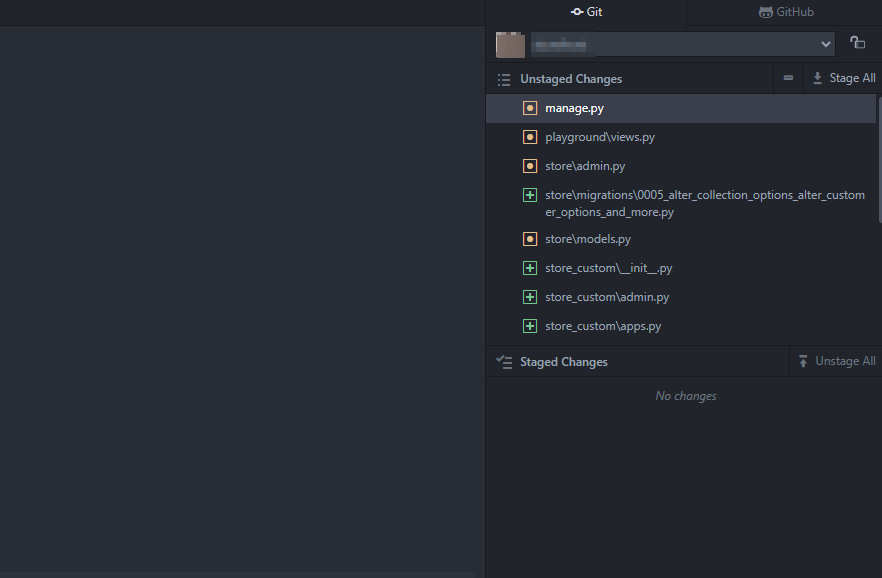
Ekstensi
Kedua aplikasi mendukung ekstensi dan tema, memungkinkan Anda menyesuaikan perangkat lunak dalam fungsi dan tampilan.
Anda dapat mencari ekstensi dari sidebar kiri dengan Visual Studio Code. Pasar memiliki ribuan ekstensi, dan Anda pasti akan menemukan apa pun yang Anda cari.

Setelah Anda memilih ekstensi yang diinginkan, Anda dapat membaca deskripsinya di panel kanan untuk mempelajari dengan tepat apa fungsinya dan cara mengonfigurasinya.
Jika Anda tidak suka menggunakan sidebar, Anda juga dapat mengunjungi Visual Studio Marketplace di browser Anda dan mencari ekstensi yang diinginkan di sana.

Untuk Atom, selama pengujian kami, kami tidak dapat mencari atau mengunduh ekstensi apa pun. Perangkat lunak mendukungnya, tetapi kami mengalami masalah saat mencarinya.
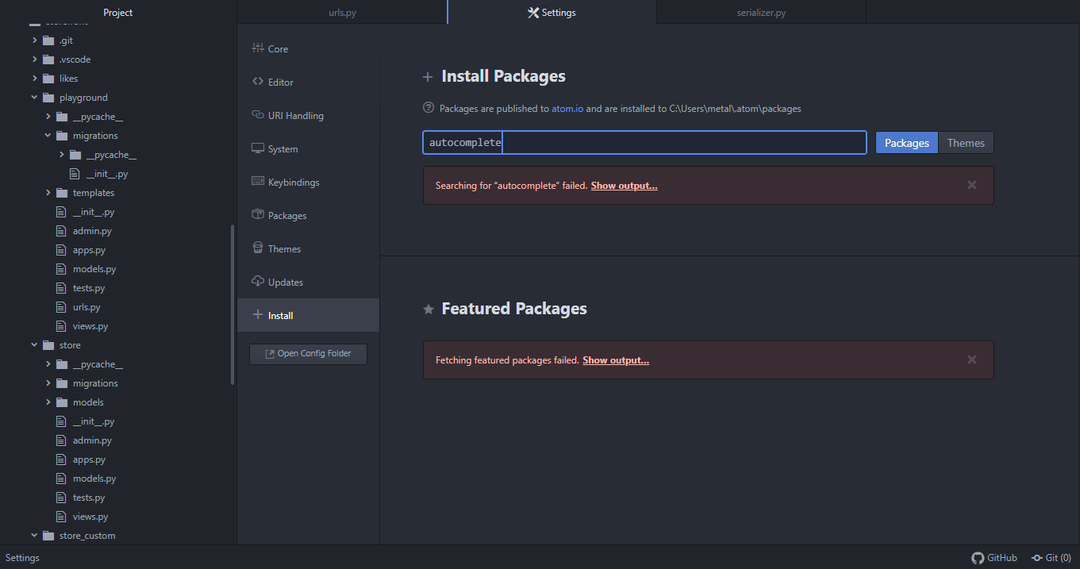
Perlu disebutkan bahwa ekstensi Atom menawarkan lebih banyak fungsi, dan inilah mengapa banyak yang menyebutnya sebagai editor teks yang dapat diretas.
- Cara Mudah Update Visual Studio ke Versi Terbaru
- 12 Perangkat Lunak Monitor Sistem & Sumber Daya Terbaik untuk PC Windows
- Perbarui Versi Node di Windows 64-bit Dengan Langkah Ini
Namun, karena kesederhanaan dan berbagai cara untuk memasang ekstensi, kami harus menyebutkan bahwa Visual Studio Code sepertinya pilihan yang lebih baik dalam hal ini.
Haruskah saya menggunakan Kode VS atau Atom?
Kedua aplikasi memiliki kesamaan, dan sedikit banyak, Atom adalah pendahulu spiritual dari Visual Studio Code. Visual Studio menawarkan antarmuka yang lebih baik dan lebih banyak fitur di luar kotak, dan menurut kami, ini adalah pilihan yang lebih baik untuk semua jenis pengembang.
Faktor penentu lainnya adalah pengembangan aktif, dan karena Atom telah dihentikan dan tidak akan mendapatkan fitur atau peningkatan baru, Visual Studio Code tetap menjadi satu-satunya pilihan.
Jika Anda ingin mengenal perangkat lunak ini, mengapa tidak memulai dengan panduan kami tentang caranya buka banyak file dalam Visual Studio Code?
Apa editor kode pilihan Anda? Beri tahu kami di bagian komentar di bawah.
Masih mengalami masalah?
SPONSOR
Jika saran di atas tidak menyelesaikan masalah Anda, komputer Anda mungkin mengalami masalah Windows yang lebih parah. Kami menyarankan memilih solusi all-in-one seperti Benteng untuk memperbaiki masalah secara efisien. Setelah instalasi, cukup klik Lihat & Perbaiki tombol lalu tekan Mulai Perbaikan.